CitectScada之Web发布指南Word格式文档下载.docx
《CitectScada之Web发布指南Word格式文档下载.docx》由会员分享,可在线阅读,更多相关《CitectScada之Web发布指南Word格式文档下载.docx(20页珍藏版)》请在冰豆网上搜索。
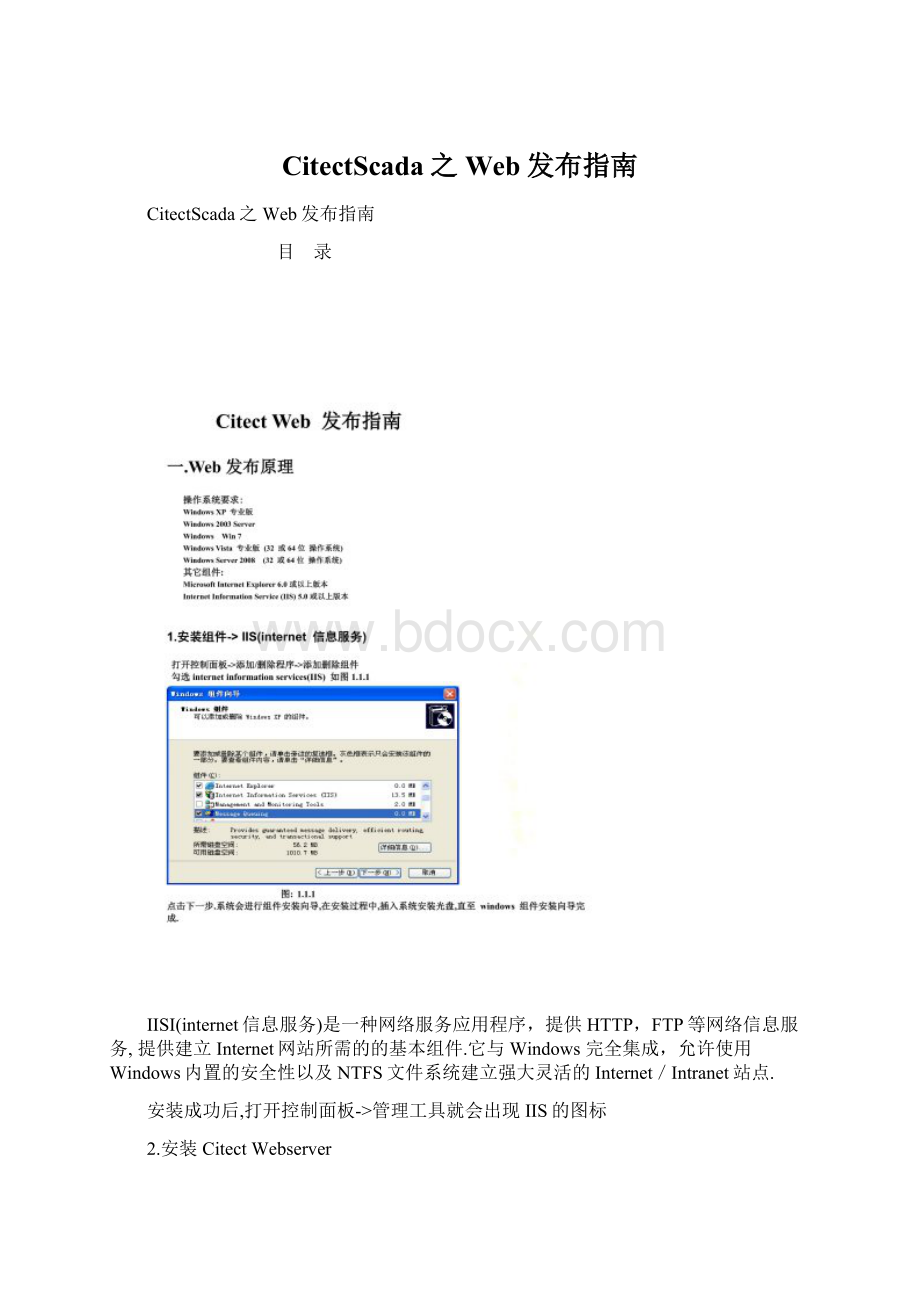
webserver所在的盘符文件格式必须为NTFS(FAT32格式不允许)
在不重装系统的情况下,可以用dos命令convertc:
/FS:
NTFS如将C盘FAT32格式强制转换为NTFS
3.Web客户端访问
如图1.3.1所示
图1.3.1
第一步:
部署项目到web服务器里的citect网站中
第二步:
在web客户端输入web服务器的IP地址+citect网站名称,
假如web服务器的IP地址为192.168.1.100
则web服务的网址为http:
//192.168.1.100/citect
Web客户端会出现提示登录web服务器的用户名和密码,输入web服务器windows里的
帐户名和密码,通过系统安全验证后,web客户端获取权限先会从web服务器里
下载网页控件,用于网页显示工程,然后再下载web服务器里部署的工程
第三步:
web客户端下载工程后,分析工程信息里定义的IO/报警/趋势/报表服务器器所在ip地址,
然后直接向这些服务器发起请求,得到相应后将数据显示在下载的网页控件里.
此时的工程显示与web服务器没有任何关系.
web服务器只是一个概念,无需独立的服务器,任何安装iis以及citectwebserver程序的机器都可以作为web服务器,它的作用只是提供web客户端安全验证和下载的功能,不提供数据服务.
Web发布的原理简洁描述如下:
1.安装iis,提供建立的网站平台
2.安装webserver,创建citect空白网站
3.部署web工程到citect网站
4.web客户端访问web服务器,下载客户端控件以及部署的工程
5.web客户端控件分析下载的工程,找到io/报警/趋势/报表服务器所在的IP
6.web客户端控件与io/报警/趋势/报表服务器发出请求,建立tcp/ip连接,获取数据
7.web客户端控件显示所有相应数据,此时如同普通客户端
二.部署过程
1. citect发布准备
1)配置工程为联网模式(非单机模式)
打开citect工程管理器,选择菜单工具->
计算机设置,弹出计算机设置向导
图2.1.1
选择定制设置,单击下一步
图2.1.2
选择需要发布的工程,单击下一步
图2.1.3
单击下一步
图2.1.4
选择网络(不能是独立计算机,否则web客户端无法连接)
然后一直单击下一步,直到如图2.1.5设置.
图2.1.5
为web客户端浏览设置一个初始界面,不推荐默认.然后单击下一步,直到设置向导完成
2)选择工程web发布
回到工程管理器,选择需要发布的工程,选择菜单工具->
互联网发送准备
图2.1.6图2.1.7
完毕后,在选择的工程目录下会生成名为webdeploy的文件夹,里面存放了需要的web信息.
下一步就是需要将这些web信息放入iis里的citect网站中.
2. 创建用户
在citectweb客户端中,有3种权限,每个权限登录后看到的界面图标不一样:
1.管理员权限:
登录citect网站后,在web客户端可以部署/修改工程.
图2.2.1
2.显示客户端权限:
不可以修改工程,只能下载浏览工程,但可以修改工程运行的画面数据
图2.2.2
3.经理客户端权限:
不可以修改工程,只能下载浏览工程,但不允许修改工程运行的画面数据
图2.2.3
而权限的配置,其实最根本上是通过对webserver服务器里的citect网站所在文件路径下的文件权限来决定的.
打开控制面板->
管理工具->
Internet信息服务
找到网站->
默认网站->
citect,点击右键,选择属性,弹出属性对话框.
如图2.2.4红色部分为citect网站文件所在路径
图2.2.4
找到citect网站所在的citect文件夹,我们需要对它进行不同账户的文件权限设置.
该账户必须是web服务器里的用户或者web服务器所在域里的有效账户.
所以在对文件夹配置权限前,我们需要在web服务器里建立用户账户.
假如定义3个用户,对应citect网站的3种权限(注:
用户名可以随便定义)
用户WebAdmin:
拥有对citect网站管理员权限,可以配置网站工程,浏览监控工程数据.
用户WebDisPlay:
拥有对citect工程数据读写功能
用户WebManager:
只能浏览citect工程的数据,不能回写数据.
以XP操作系统为例,创建新的账户.(其他操作系统界面有所区别,但过程一样)
打开控制面板,点击用户账户,选择创建一个新的账户.弹出系统账户管理如图2.2.5
图2.2.5
选择添加,创建一个新的账户,如图2.2.6
图2.2.6
输入第一个账户WebAdmin,不填写域,则该用户创建在web服务器里,单击下一步
图2.2.7
由于该用户是只对于citect网站的权限,而不是操作系统的权限,所以可以选择默认标准用户,
而不一定需要有Administrator的权限.单击完成.则完成WebAdmin用户的创建.
按照同样的操作依次创建用户WebDisplay/WebManager.
创建的用户密码不能为空,我们设定所有账户密码假如都是citect。
创建完毕后,所有用户显示在控制面板->
用户账户中,如图2.2.8
图2.2.8
创建用户完毕后,我们需要对其分配权限。
找到如图2.2.4红色所示的citect网站文件路径
C:
\Inetpub\wwwroot,则可以浏览到名为citect的文件夹。
对其进行安全性的设定,选择系统菜单->
工具->
文件夹选项,如图2.2.9
图2.2.9
图2.2.10
将选项”使用简单文件共享(推荐)”前面的勾选去掉,则文件的属性菜单中增加了”安全性”项目栏
如图2.2.10,点击确定。
3. 权限分配
选择citect文件夹,右键选择”共享与安全”菜单,在弹出的属性对话框中选择安全项目栏,如图2.2.11
图2.3.1
点击添加按钮,弹出选择用户对话框,如图2.2.12
图2.3.2图2.3.3
点击”高级”按钮,然后在点击”立即查找”按钮,在列出的计算机账户中,选择我们定义webAdmin
如图2.2.13。
点击确定,如图2.2.14
图2.3.4图2.3.5
WebAdmin对citect这个文件夹具有读取和运行/读取/写入的操作权限。
点击”高级”按钮,在弹出的高级安全设置中勾选”用在此显示的可以应用到子对象的项目替代所有子对象的权限项目”
如图2.2.15,点击确定,弹出安全警告信息,如图2.2.16
图2.3.6
点击确定,完成WebAdmin对citect文件夹以及子文件夹权限的设置。
依次按照webAdmin同样的操作添加用户webDisplay/WebManager的安全设置。
双击打开citect文件夹,找到子文件”Deploy”,点击右键,选择菜单”共享与安全”的”安全”栏
选择WebAdmin账户,如图2.2.17
图2.3.7
在下面列出的权限-完全控制勾选”允许”,然后点击”高级”按钮,在弹出的高级应用设置对话框,选择应用到所有子文件夹,点击确定在弹出的安全警告对话框中(如图2.2.16)选择”是”.
WebDisplay/WebManager账户在此不需要做任何设置。
双击Deploy文件夹,找到其子文件夹“#displayclient”,点击右键,选择菜单”共享与安全”的”安全”栏
选择WebManager账户,如图2.2.18
图2.3.8
在下面列出的权限-完全控制勾选”拒绝”,然后点击”高级”按钮,在弹出的高级应用设置对话框,选择应用到所有子文件夹,点击确定在弹出的安全警告对话框中(如图2.2.16)选择”是”.
WebAdmin/WebManager账户在此不需要做任何设置。
至此,三种不同权限类型的账户全部设置完毕。
它们最本质的区别在于对citect文件以及子文件拥有不同的操作权限,也就意味着在网站里具有不同的权限。
权限设置完毕后,我们就可以进行web网络部署、发布和访问。
总结:
Web管理员拥有对citect网站文件夹完整的读写权利
Web显示客户端对子文件#DisplayClient无任何权限
Web经理客户端对子文件Deploy无任何权限。
4. Web工程部署
将已做好web发布准备的工程拷贝到你当前使用的机器上,打开IE,输入网址,登录web服务器
http:
//Web服务器IP地址/Citect
例如在web服务器上登录网址:
http:
//127.0.0.1/citect
弹出用户登录的用户名和密码输入框,如图2.4.1
图2.4.1
输入WebAdmin的账户名和密码,才能进入网站利用管理员权限部署工程。
登录后,显示如图2.4.2,点击红色框内文件夹图标,则可以给网站部署一个新的工程
图2.4.2
弹出如图2.4.3的web配置界面,只需要输入3个关键参数(红色框标识)
图2.4.3
工程名称:
web客户端登录网站能够看到的工程名称
工程路径:
已做好发布准备并已计划部署到网站的工程所在路径,citect网站会从该路径拷贝工程至网站
客户端控制文件:
客户端IE浏览工程的控件包
点击打勾的文件夹图标,如图2.4.4,则完成工程部署,此时网站就会拷贝指定文件夹的工程.
图2.4.4
工程拷贝完成后,点击小房子图标(回到主页列表),则可以正式通过IE浏览工程
5. Web工程浏览
网站工程部署完毕后,可以在任何一台机器上登录IE浏览工程
对于最终用户,最好不要给予其web管理员的权利登录网站,只使用web显示客户端/经理客户端的权限浏览工程。
如图2.4.5
图2.4